Wenn Sie den Microsoft Edge-Browser öffnen, wird die Standardseite „Neuer Tab“ angezeigt, sofern Sie keine anderen Einstellungen festgelegt haben.
Die neue Tab-Seite im Edge-Browser bietet Ihnen direkten Einblick in das aktuelle Wetter, es gibt eine Suchleiste zur direkten Suche über Bing und es werden verschiedene aktuelle Nachrichten angezeigt.
Sie können die neue Registerkarte vollständig nach Ihren Wünschen anpassen. Sie können Ihr eigenes Bild festlegen, den Inhalt ausblenden, ein bestimmtes Thema festlegen und vieles mehr.
In diesem Artikel erkläre ich Ihnen, wie Sie die neue Tab-Seite des Microsoft Edge-Browsers vollständig nach Ihren Wünschen anpassen können.
Passen Sie die neue Registerkarte im Microsoft Edge-Browser an
Um die Seite „Neuer Tab“ zu ändern, öffnen Sie den Microsoft Edge-Browser. Klicken Sie dann oben rechts auf das Zahnradsymbol.
Einteilung
Für die neue Registerkarte von Microsoft Edge stehen mehrere Layouts zur Auswahl. Jedes Layout bietet ein anderes Erlebnis für die neue Registerkarte.
Die Layouts, aus denen Sie wählen können, sind hervorgehoben, inspirierend, informativ und individuell. Wenn Sie die neue Registerkarte nach Ihren Wünschen anpassen möchten, wählen Sie „Benutzerdefiniert“.
Region und Sprache
Auf der neuen Registerkarte von Microsoft Edge werden Nachrichten und Informationen basierend auf der ausgewählten Region und Sprache ausgewählt. Wenn Sie auf der neuen Registerkarte Nachrichten und Informationen aus einer anderen Region in einer anderen Sprache sehen möchten, wählen Sie hier die gewünschte Region und Sprache aus.
Verknüpfungen
Oben auf der neuen Registerkarte sehen Sie Verknüpfungen. Standardmäßig ist dies eine Zeile mit den am häufigsten besuchten Websites als Verknüpfung.
Sie können diese Zeile auf zwei Zeilen erweitern oder sie vollständig deaktivieren, um keine Verknüpfungen mehr auf der Seite „Neuer Tab“ anzuzeigen.
Sie können jede Verknüpfung einzeln ändern. Dies erreichen Sie, indem Sie mit der Maus über die Verknüpfung fahren. Anschließend erscheint auf der rechten Seite ein zusätzlicher Menü-Button. Klicken Sie darauf, um den Verknüpfungsnamen zu ändern. Löschen Sie die Verknüpfung, heften Sie sie an eine Seite oder heften Sie sie an die Taskleiste.
Hintergrund
Das neue Registerkarte im Microsoft Edge Der Browser stellt standardmäßig ein Hintergrundbild des Tages bereit. Jeden Tag wählt Microsoft einen anderen Hintergrund. Wenn Sie die Option „Hintergrund des Tages“ aktiviert haben, wird Ihnen dieser Hintergrund im neuen Tab angezeigt.
Sie können auch die Hintergrundeinstellungen für die neue Registerkarte anpassen. Sie können beispielsweise den Hintergrund entfernen, indem Sie „Aus“ auswählen. Anschließend wird ein leerer Hintergrund angezeigt. Sie können auch das Bild des Tages, ein Bild oder Video des Tages auswählen oder ein eigenes Bild als Hintergrund festlegen.
Wenn Sie lieber den gesamten Microsoft Edge-Browser auf eine bestimmte Farbe oder ein bestimmtes Design einstellen möchten, wählen Sie „Benutzerdefiniertes Design“.
Auch dynamische Komponenten wie die „Begrüßung“ werden im Hintergrund hinzugefügt. Dies ist ein kleiner dynamischer Text, der Ihren aktuellen Standort und das aktuelle Wetter auf Niederländisch anzeigt.
Sie können diese Begrüßung auch aktivieren oder deaktivieren, genau wie eine Office-Seitenleiste.
Inhalt (English)
Schließlich können Sie den auf der neuen Registerkarte angezeigten Inhalt ändern. Der Inhalt betrifft die aktuellen Nachrichten und die informativen Schlagzeilen mit Artikeln, dem aktuellen Wetter und der Verkehrslage. Die Anzeige hängt von den zuvor gewählten Optionen ab.
Sie können den Inhalt auf vier verschiedene Arten anzeigen. Sie können den Inhalt so einstellen, dass er sichtbar ist. Alle Inhalte sind dann sofort auf der neuen Registerkarte sichtbar.
Sie können den Inhalt teilweise sichtbar machen. Dann verschiebt sich der Inhalt um einige Zentimeter nach unten und die Oberseite wird größer.
Sie können nur Überschriften sichtbar machen. Der gesamte Inhalt verschiebt sich dann weiter nach unten, bis nur noch die Überschriften sichtbar sind, z. B. Sport, mein Feed usw
Oder Sie können den Inhalt vollständig deaktivieren. Es werden dann keine Nachrichten angezeigt, aber auch keine Widgets wie die aktuelle Verkehrslage, das aktuelle Wetter und Showbiz-News.
Ich hoffe, Sie damit informiert zu haben. Vielen Dank fürs Lesen!
Lesen Sie auch: Stellen Sie Microsoft Edge wieder her.

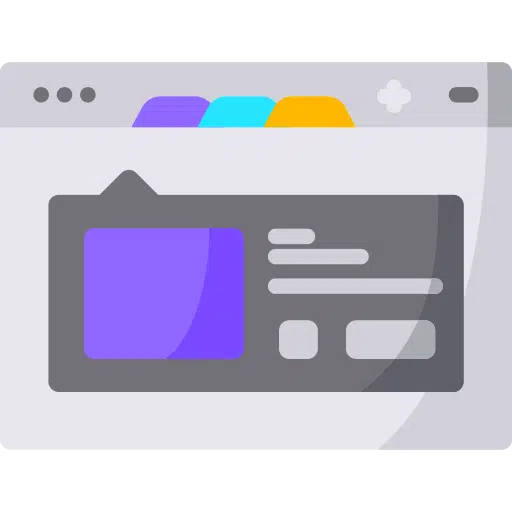
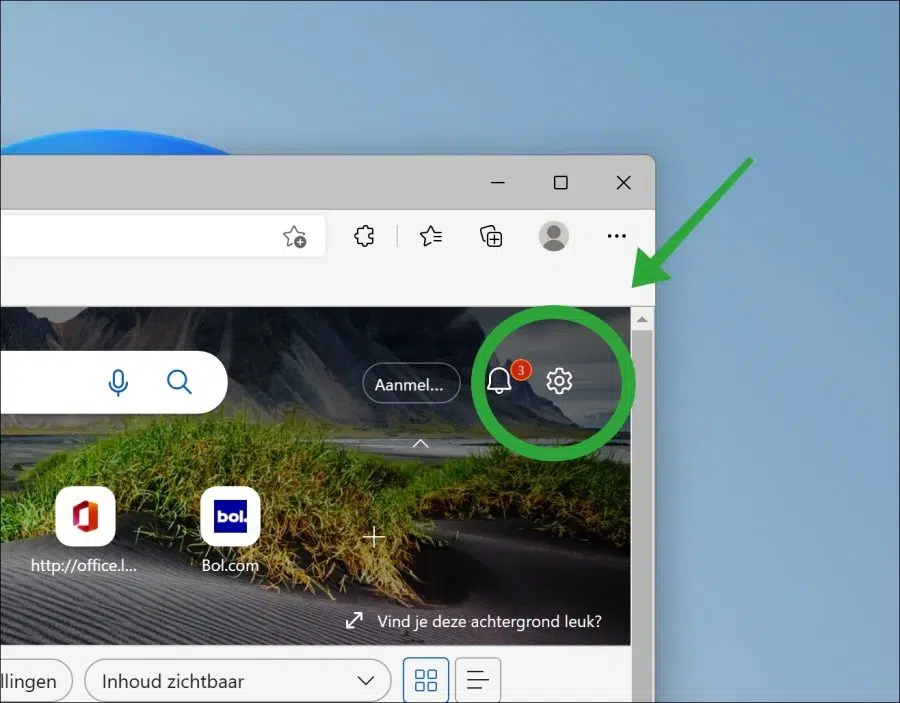
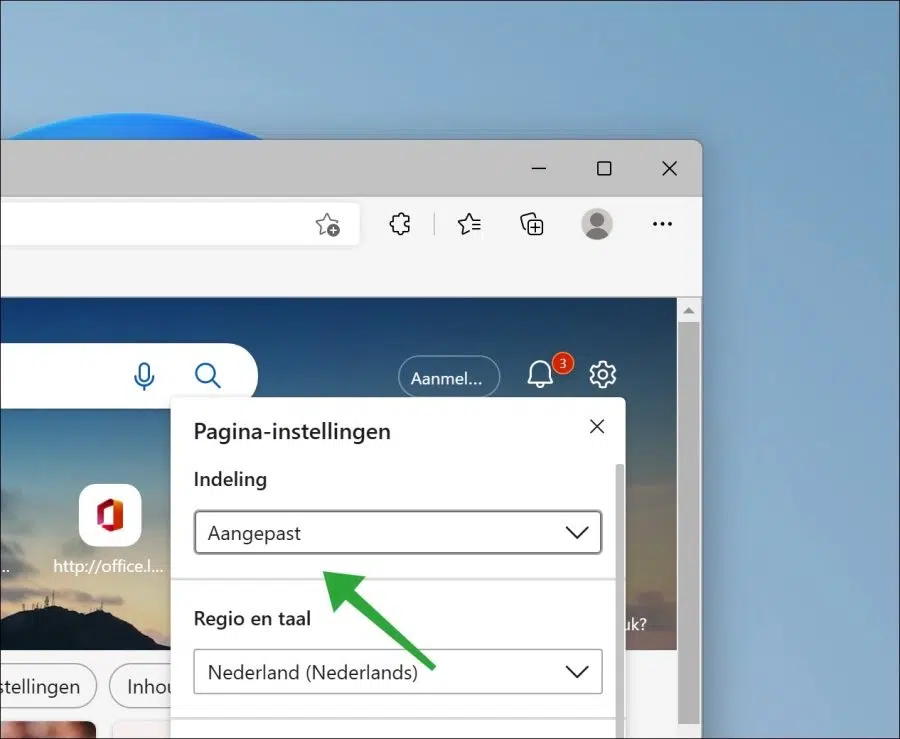
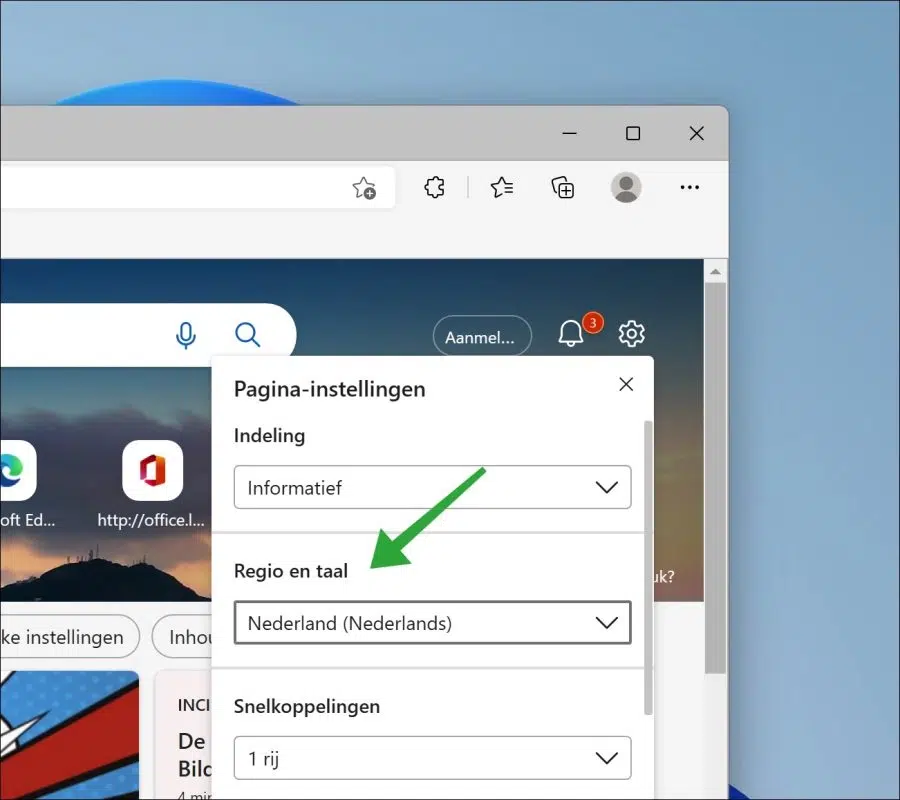
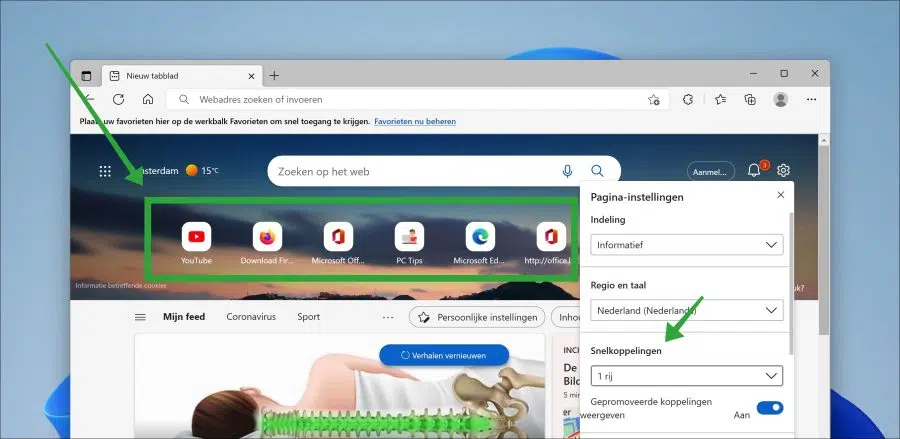
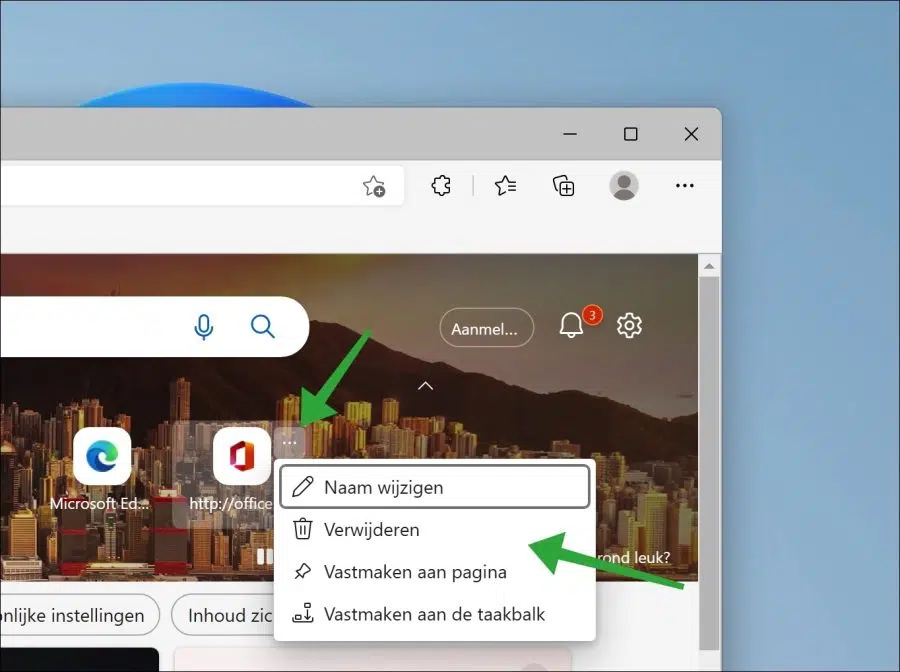
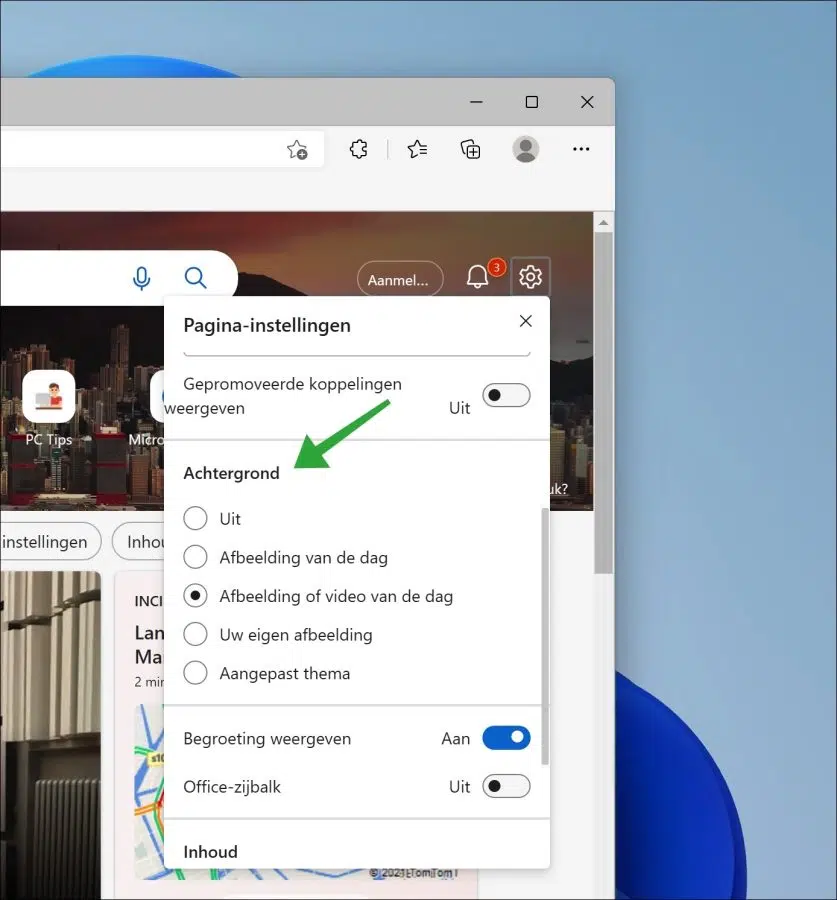
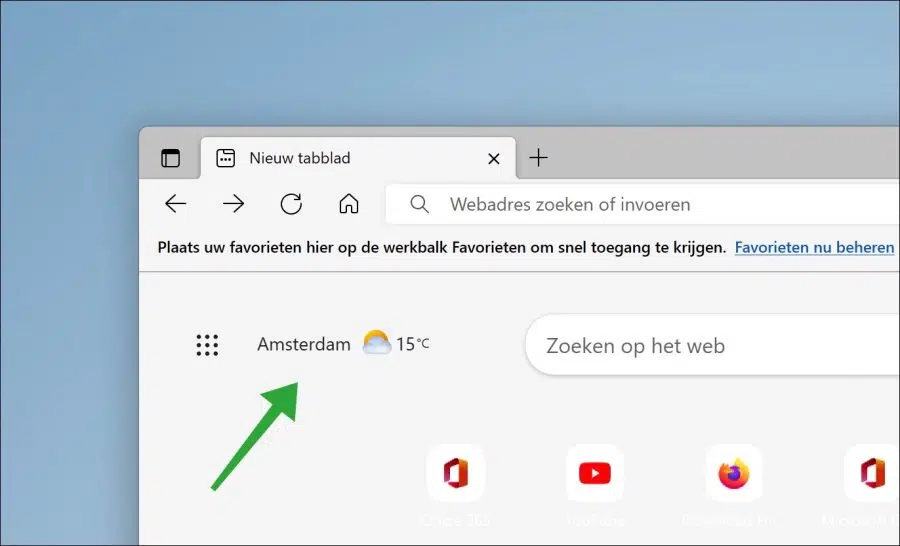
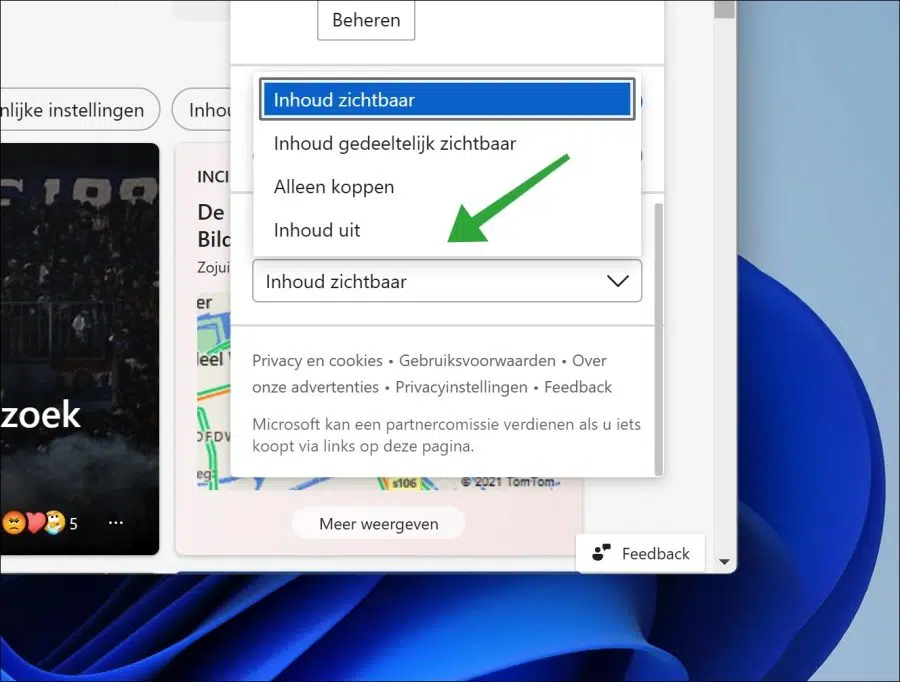
In Edge können Sie die neue Registerkarte an eine Site Ihrer Wahl anpassen.
Gehe zu den Einstellungen …
Klicken Sie auf Erweiterungen
Klicken Sie dann auf Erweiterungen verwalten
Suchen Sie oben links nach „Weiterleiten“.
Auf der rechten Seite wird die neue Tab-Umleitung angezeigt
Mit dieser Erweiterung können Sie die Standardseite von New Tab an Ihre eigenen Wünsche anpassen.